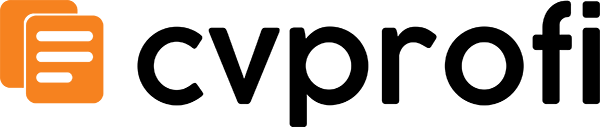En el mundo actual impulsado por los datos, la capacidad de analizar y visualizar información de manera efectiva es más crucial que nunca. Excel, una herramienta poderosa para la gestión de datos, ofrece una función que puede transformar conjuntos de datos complejos en representaciones visuales perspicaces: Gráficos Dinámicos. Estos gráficos dinámicos permiten a los usuarios resumir, explorar y presentar datos de una manera que es tanto intuitiva como impactante, convirtiéndolos en una habilidad esencial para cualquiera que busque mejorar sus capacidades de análisis de datos.
Comprender e implementar Gráficos Dinámicos puede simplificar significativamente su flujo de trabajo, permitiéndole descubrir tendencias, patrones e ideas que de otro modo podrían pasar desapercibidos. Ya sea que sea un analista de negocios, un gerente de proyectos o simplemente alguien que trabaja con datos regularmente, dominar los Gráficos Dinámicos puede elevar sus procesos de informes y toma de decisiones.
En esta guía definitiva, emprenderá un viaje integral a través del mundo de los Gráficos Dinámicos en Excel. Desde los conceptos fundamentales hasta técnicas avanzadas, cubriremos todo lo que necesita saber para crear, personalizar y utilizar Gráficos Dinámicos de manera efectiva. Espere aprender a manipular datos, elegir los tipos de gráficos adecuados y aprovechar las potentes características de Excel para mejorar su narración visual.
Así que, ya sea que sea un principiante ansioso por aprender lo básico o un usuario experimentado que busca perfeccionar sus habilidades, esta guía está diseñada para equiparlo con el conocimiento y las herramientas necesarias para aprovechar todo el potencial de los Gráficos Dinámicos en Excel. ¡Sumérjase y desbloquee el poder de sus datos!
Introducción a los Gráficos Dinámicos
¿Qué es un Gráfico Dinámico?
Un Gráfico Dinámico es una poderosa herramienta de visualización de datos en Microsoft Excel que permite a los usuarios resumir y analizar grandes conjuntos de datos. Está estrechamente asociado con las Tablas Dinámicas, que se utilizan para organizar y manipular datos. Mientras que las Tablas Dinámicas presentan datos en un formato tabular, los Gráficos Dinámicos proporcionan una representación gráfica, facilitando la identificación de tendencias, patrones e información de un vistazo.


Los Gráficos Dinámicos son dinámicos, lo que significa que se actualizan automáticamente cuando se modifica la información subyacente o la Tabla Dinámica. Esta característica es particularmente útil para empresas y analistas que necesitan presentar datos de manera visualmente atractiva para informes, presentaciones o procesos de toma de decisiones.
Para crear un Gráfico Dinámico, primero necesitas crear una Tabla Dinámica. Una vez que la Tabla Dinámica esté configurada, puedes generar fácilmente un Gráfico Dinámico basado en los datos resumidos. Esta integración permite a los usuarios explorar sus datos de manera interactiva, filtrando y profundizando en áreas específicas de interés.
Diferencias entre Tablas Dinámicas y Gráficos Dinámicos
Si bien las Tablas Dinámicas y los Gráficos Dinámicos se utilizan a menudo juntos, sirven para diferentes propósitos y tienen características distintas:
- Representación de Datos: Las Tablas Dinámicas muestran datos en un formato tabular estructurado, lo que permite un análisis detallado. En contraste, los Gráficos Dinámicos visualizan estos datos, facilitando la identificación de tendencias y patrones.
- Interactividad: Los Gráficos Dinámicos ofrecen características interactivas como filtrado y profundización, que permiten a los usuarios explorar datos visualmente. Las Tablas Dinámicas, aunque se pueden filtrar, no proporcionan el mismo nivel de compromiso visual.
- Tipos de Datos: Las Tablas Dinámicas pueden manejar una variedad más amplia de tipos de datos, incluidos texto y números, mientras que los Gráficos Dinámicos se centran principalmente en datos numéricos para representación gráfica.
- Personalización: Los Gráficos Dinámicos ofrecen varios tipos de gráficos (por ejemplo, de barras, líneas, pasteles) y opciones de formato, lo que permite a los usuarios personalizar la apariencia visual. Las Tablas Dinámicas se centran más en la organización y resumen de datos.
Entender estas diferencias es crucial para utilizar eficazmente ambas herramientas en tu flujo de trabajo de análisis de datos. Al aprovechar las fortalezas de cada una, puedes crear informes completos que sean tanto informativos como visualmente atractivos.
Configurando tu Entorno de Excel
Antes de sumergirte en la creación de Gráficos Dinámicos, es esencial asegurarte de que tu entorno de Excel esté correctamente configurado. Aquí están los pasos para preparar tu espacio de trabajo:
- Abre Excel: Inicia Microsoft Excel en tu computadora. Asegúrate de estar utilizando una versión que soporte Gráficos Dinámicos (Excel 2010 y posteriores).
- Carga tus Datos: Importa o ingresa los datos que deseas analizar. Estos datos deben estar organizados en un formato tabular, con encabezados para cada columna. Por ejemplo:
| Fecha | Ventas | Región | Producto | |------------|--------|---------|-----------| | 2023-01-01 | 200 | Norte | Widget A | | 2023-01-02 | 150 | Sur | Widget B | | 2023-01-03 | 300 | Este | Widget A | | 2023-01-04 | 250 | Oeste | Widget C |
- Verifica la Integridad de los Datos: Asegúrate de que tus datos estén limpios y libres de errores. Busca valores faltantes, duplicados o inconsistencias que puedan afectar tu análisis.
- Habilita la Pestaña de Desarrollador (Opcional): Si planeas usar funciones avanzadas, es posible que desees habilitar la pestaña de Desarrollador. Ve a Archivo > Opciones > Personalizar Cinta y marca la opción Desarrollador.
Una vez que tu entorno esté configurado, estás listo para crear tu primera Tabla Dinámica y Gráfico Dinámico.


Terminología y Conceptos Básicos
Para trabajar eficazmente con Gráficos Dinámicos, es importante familiarizarse con algunos términos y conceptos básicos:
- Tabla Dinámica: Una herramienta de resumen de datos que te permite agregar y analizar datos de un conjunto de datos más grande. Sirve como base para crear un Gráfico Dinámico.
- Campos: Estas son las columnas en tu conjunto de datos. En una Tabla Dinámica, los campos se pueden arrastrar a diferentes áreas (Filas, Columnas, Valores, Filtros) para manipular cómo se muestran los datos.
- Valores: Los datos numéricos que deseas analizar. En una Tabla Dinámica, puedes resumir valores utilizando funciones como SUMA, PROMEDIO, CONTAR, etc.
- Filas y Columnas: Estas áreas definen cómo se organizan los datos en la Tabla Dinámica. Las filas generalmente representan categorías, mientras que las columnas representan subcategorías o períodos de tiempo.
- Filtros: Los filtros te permiten reducir los datos mostrados en tu Tabla Dinámica o Gráfico Dinámico. Puedes filtrar por criterios específicos, como rangos de fechas o tipos de productos.
- Tipos de Gráficos: Los Gráficos Dinámicos se pueden crear en varios formatos, incluidos gráficos de barras, gráficos de líneas, gráficos de pastel y más. La elección del tipo de gráfico depende de la naturaleza de los datos y de la información que desees transmitir.
Entender estos términos te ayudará a navegar el proceso de creación de Gráficos Dinámicos de manera más efectiva y te permitirá comunicar tus hallazgos con claridad.
Creando tu Primer Gráfico Dinámico
Ahora que tienes una comprensión sólida de los Gráficos Dinámicos y la terminología necesaria, vamos a repasar los pasos para crear tu primer Gráfico Dinámico:
- Selecciona tus Datos: Resalta el rango de datos que deseas analizar, incluidos los encabezados.
- Inserta una Tabla Dinámica: Ve a la pestaña Insertar en la Cinta, haz clic en Tabla Dinámica y elige dónde deseas que se coloque la Tabla Dinámica (nueva hoja de cálculo o hoja de cálculo existente).
- Configura tu Tabla Dinámica: En la Lista de Campos de la Tabla Dinámica, arrastra campos a las áreas de Filas, Columnas y Valores para organizar tus datos. Por ejemplo, podrías arrastrar Región a Filas y Ventas a Valores.
- Crea el Gráfico Dinámico: Con la Tabla Dinámica seleccionada, ve a la pestaña Insertar nuevamente, haz clic en Gráfico Dinámico y elige el tipo de gráfico deseado. Haz clic en OK para insertar el gráfico.
- Personaliza tu Gráfico: Usa las Herramientas de Gráfico en la Cinta para formatear tu gráfico. Puedes cambiar colores, agregar etiquetas de datos y ajustar el diseño para mejorar la legibilidad.
A medida que creas tu Gráfico Dinámico, recuerda que siempre puedes volver a la Tabla Dinámica para ajustar los datos que se están resumiendo. Cualquier cambio realizado en la Tabla Dinámica se reflejará automáticamente en el Gráfico Dinámico, lo que permite una experiencia de análisis fluida.
Al dominar los Gráficos Dinámicos en Excel, puedes transformar datos complejos en visualizaciones perspicaces que facilitan una mejor toma de decisiones y comunicación dentro de tu organización. Ya sea que estés analizando datos de ventas, rastreando métricas de rendimiento o explorando tendencias, los Gráficos Dinámicos son una herramienta invaluable en tu kit de herramientas de análisis de datos.


Creando Tu Primer Gráfico Dinámico
Preparando Tus Datos
Antes de sumergirte en la creación de un Gráfico Dinámico, es esencial asegurarte de que tus datos estén bien organizados y estructurados. Los Gráficos Dinámicos funcionan mejor con datos que están en un formato tabular, lo que significa que deben estar dispuestos en filas y columnas sin filas o columnas en blanco. Aquí hay algunos puntos clave a considerar al preparar tus datos:
- Tipos de Datos Consistentes: Cada columna debe contener el mismo tipo de datos. Por ejemplo, si tienes una columna para cifras de ventas, asegúrate de que todas las entradas en esa columna sean numéricas.
- Encabezados: La primera fila de tus datos debe contener encabezados que describan claramente el contenido de cada columna. Esto te ayudará al crear tu Tabla Dinámica y Gráfico Dinámico.
- Sin Filas o Columnas en Blanco: Asegúrate de que no haya filas o columnas en blanco en tu conjunto de datos. Los espacios en blanco pueden interrumpir el rango de datos y provocar errores en tu Tabla Dinámica.
- Rango de Datos: Asegúrate de que tu rango de datos esté definido correctamente. Si planeas agregar más datos en el futuro, considera convertir tu rango de datos en una Tabla (usando el atajo Ctrl + T), lo que ajustará automáticamente el rango a medida que agregues nuevos datos.
Una vez que tus datos estén preparados, estás listo para pasar al siguiente paso: insertar una Tabla Dinámica.
Insertando una Tabla Dinámica
Para crear un Gráfico Dinámico, primero necesitas insertar una Tabla Dinámica. Aquí te explicamos cómo hacerlo:
- Selecciona cualquier celda dentro de tu rango de datos preparado.
- Navega a la pestaña Insertar en la Cinta de Opciones.
- Haz clic en Tabla Dinámica. Aparecerá un cuadro de diálogo.
- En el cuadro de diálogo, asegúrate de que el rango de datos correcto esté seleccionado. Puedes elegir colocar la Tabla Dinámica en una nueva hoja de cálculo o en una existente.
- Haz clic en Aceptar para crear la Tabla Dinámica.
Después de hacer clic en Aceptar, verás una Tabla Dinámica en blanco y el panel de Campos de Tabla Dinámica en el lado derecho de tu ventana de Excel. Aquí es donde definirás cómo se resumirán tus datos.
Convirtiendo una Tabla Dinámica en un Gráfico Dinámico
Una vez que tengas tu Tabla Dinámica configurada, convertirla en un Gráfico Dinámico es sencillo. Sigue estos pasos:
- Haz clic en cualquier parte dentro de tu Tabla Dinámica para activar las Herramientas de Tabla Dinámica en la Cinta de Opciones.
- Navega a la pestaña Analizar (o pestaña Opciones en algunas versiones).
- Haz clic en Gráfico Dinámico. Aparecerá un cuadro de diálogo que te permitirá elegir el tipo de gráfico que deseas crear.
- Selecciona el tipo de gráfico deseado y haz clic en Aceptar.
Tu Gráfico Dinámico ahora se creará en función de los datos resumidos en tu Tabla Dinámica. Este gráfico se actualizará dinámicamente a medida que modifiques la Tabla Dinámica, convirtiéndolo en una herramienta poderosa para la visualización de datos.
Eligiendo el Tipo de Gráfico Adecuado
Elegir el tipo de gráfico adecuado es crucial para comunicar eficazmente tus ideas sobre los datos. Excel ofrece una variedad de tipos de gráficos, y la mejor elección depende de la naturaleza de tus datos y la historia que deseas contar. Aquí hay algunos tipos de gráficos comunes y cuándo usarlos:


- Gráfico de Columnas: Ideal para comparar valores entre categorías. Utiliza esto cuando quieras mostrar diferencias en cantidades.
- Gráfico de Barras: Similar a los gráficos de columnas pero horizontal. Útil para mostrar nombres de categorías largos o cuando tienes muchas categorías.
- Gráfico de Líneas: Mejor para mostrar tendencias a lo largo del tiempo. Utiliza esto cuando quieras visualizar puntos de datos conectados por líneas.
- Gráfico de Pastel: Bueno para mostrar proporciones de un todo. Úsalo con moderación, ya que puede ser difícil de interpretar con muchas categorías.
- Gráfico de Área: Similar a los gráficos de líneas pero relleno de color. Útil para mostrar totales acumulativos a lo largo del tiempo.
- Gráfico de Dispersión: Excelente para mostrar relaciones entre dos variables numéricas. Utiliza esto para identificar correlaciones.
Al seleccionar un tipo de gráfico, considera tu audiencia y el mensaje que deseas transmitir. Siempre puedes cambiar el tipo de gráfico más tarde si descubres que tu elección inicial no es efectiva.
Personalizando Tu Gráfico Dinámico
Personalizar tu Gráfico Dinámico mejora su legibilidad y atractivo visual. Excel proporciona una variedad de opciones para adaptar tu gráfico a tus necesidades. Aquí hay algunas opciones clave de personalización:
Cambiando Estilos de Gráfico
Excel ofrece estilos de gráficos predefinidos que pueden cambiar rápidamente la apariencia de tu gráfico. Para aplicar un nuevo estilo:
- Haz clic en tu Gráfico Dinámico para activar las Herramientas de Gráfico en la Cinta de Opciones.
- Navega a la pestaña Diseño.
- En el grupo Estilos de Gráfico, pasa el cursor sobre los estilos para ver una vista previa y haz clic en el que te guste para aplicarlo.
Modificando Elementos del Gráfico
Puedes agregar o modificar varios elementos de tu gráfico, como títulos, etiquetas y leyendas:
- Título del Gráfico: Haz clic en el título del gráfico para editarlo directamente. Hazlo descriptivo para ayudar a tu audiencia a entender lo que representa el gráfico.
- Títulos de Ejes: Para agregar títulos de ejes, haz clic en el gráfico, ve al botón Elementos del Gráfico (el signo más) y marca la opción Títulos de Ejes.
- Etiquetas de Datos: Agregar etiquetas de datos puede proporcionar valores exactos para cada punto de datos. Utiliza el botón de Elementos del Gráfico para habilitar esta función.
- Leyenda: Asegúrate de que tu leyenda sea clara y esté posicionada adecuadamente. Puedes moverla haciendo clic y arrastrando o utilizando el botón de Elementos del Gráfico.
Formateando Series de Datos
Para hacer que tus datos se destaquen, puedes formatear series de datos individuales:
- Haz clic derecho en la serie de datos que deseas formatear.
- Selecciona Formatear Serie de Datos en el menú contextual.
- En el panel de Formato de Serie de Datos, puedes cambiar los colores de relleno, estilos de borde y efectos.
Filtrando Datos
Una de las características poderosas de los Gráficos Dinámicos es la capacidad de filtrar datos dinámicamente. Puedes agregar segmentadores o usar las opciones de filtro en la Tabla Dinámica para controlar qué datos se muestran en tu gráfico:
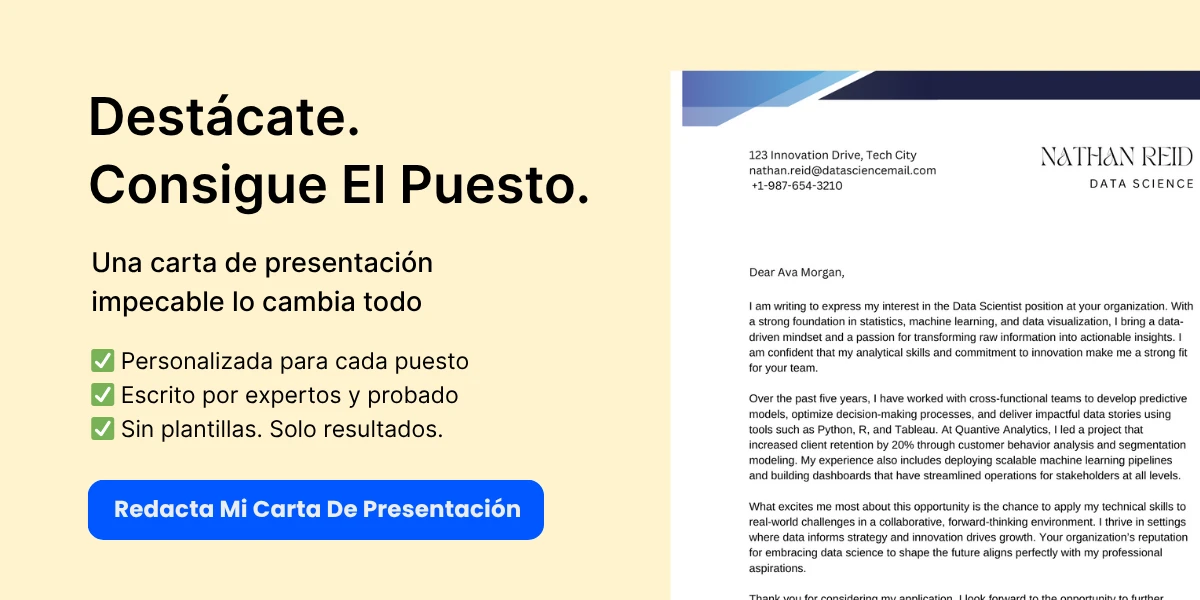

- Segmentadores: Estos son filtros visuales que te permiten filtrar datos en tu Gráfico Dinámico fácilmente. Para agregar un segmentador, haz clic en tu Tabla Dinámica, ve a la pestaña Analizar y selecciona Segmentador. Elige los campos por los que deseas filtrar.
- Opciones de Filtro: También puedes usar las flechas desplegables en los campos de la Tabla Dinámica para filtrar datos directamente. Esto actualizará automáticamente tu Gráfico Dinámico.
Al personalizar tu Gráfico Dinámico, puedes crear una representación visual más atractiva e informativa de tus datos, facilitando que tu audiencia comprenda las ideas clave.
Técnicas Avanzadas de Gráficos Dinámicos
Uso de Segmentadores y Líneas de Tiempo
Los segmentadores y las líneas de tiempo son herramientas poderosas en Excel que mejoran la interactividad de los gráficos dinámicos. Permiten a los usuarios filtrar datos visualmente, facilitando el análisis de segmentos específicos de datos sin alterar la estructura subyacente de la tabla dinámica.
¿Qué son los Segmentadores?
Los segmentadores son filtros visuales que muestran un conjunto de botones que representan los valores únicos en un campo. Al hacer clic en un botón, el gráfico dinámico se actualiza para reflejar solo los datos asociados con esa selección. Esto es particularmente útil para conjuntos de datos con múltiples categorías, ya que permite a los usuarios centrarse en segmentos específicos sin navegar a través de menús desplegables.
Cómo Agregar Segmentadores a un Gráfico Dinámico
- Selecciona tu tabla dinámica o gráfico dinámico.
- Ve a la pestaña Analizar Tabla Dinámica en la cinta de opciones.
- Haz clic en Insertar Segmentador.
- En el cuadro de diálogo, selecciona los campos para los que deseas crear segmentadores y haz clic en OK.
- Coloca los segmentadores en tu hoja de cálculo como desees.
Una vez añadidos, hacer clic en un botón de segmentador filtrará los datos en tu gráfico dinámico en consecuencia. También puedes seleccionar múltiples botones manteniendo presionada la tecla Ctrl, lo que permite un filtrado más complejo.
¿Qué son las Líneas de Tiempo?
Las líneas de tiempo son similares a los segmentadores, pero están diseñadas específicamente para campos de fecha. Proporcionan una forma visual de filtrar datos por períodos de tiempo, como días, meses, trimestres o años.
Cómo Agregar una Línea de Tiempo a un Gráfico Dinámico
- Selecciona tu tabla dinámica o gráfico dinámico.
- Ve a la pestaña Analizar Tabla Dinámica en la cinta de opciones.
- Haz clic en Insertar Línea de Tiempo.
- Selecciona el campo de fecha que deseas usar y haz clic en OK.
Una vez que se añade la línea de tiempo, puedes arrastrar los controladores para filtrar los datos por marcos de tiempo específicos, facilitando el análisis de tendencias a lo largo del tiempo.

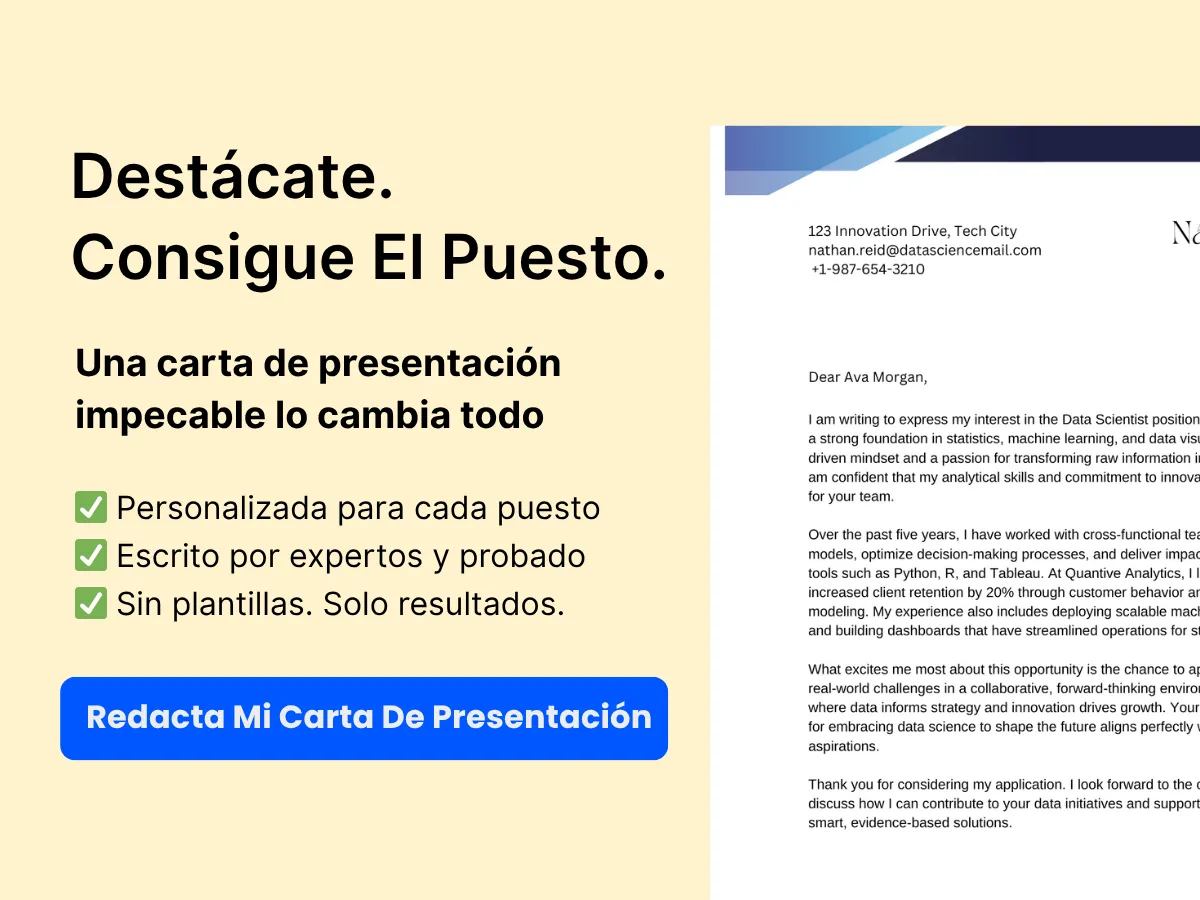
Agrupando Datos en Gráficos Dinámicos
Agrupar datos en gráficos dinámicos te permite consolidar información en categorías significativas, facilitando el análisis de grandes conjuntos de datos. Esto puede ser particularmente útil para datos numéricos o fechas.
Cómo Agrupar Datos
Para agrupar datos en un gráfico dinámico, sigue estos pasos:
- Haz clic derecho en un valor en la tabla dinámica que deseas agrupar.
- Selecciona Grupo en el menú contextual.
- Para datos numéricos, especifica el intervalo de agrupación (por ejemplo, cada 10 unidades). Para fechas, puedes agrupar por días, meses, trimestres o años.
Una vez agrupados, el gráfico dinámico se actualizará automáticamente para reflejar las nuevas categorías, permitiendo un análisis más claro de tendencias y patrones.
Campos e Ítems Calculados
Los campos e ítems calculados te permiten crear cálculos personalizados dentro de tu tabla dinámica y gráfico dinámico. Esto es particularmente útil cuando necesitas derivar nuevas métricas de datos existentes.
Creando un Campo Calculado
- Haz clic en tu tabla dinámica.
- Ve a la pestaña Analizar Tabla Dinámica.
- Haz clic en Campos, Ítems y Conjuntos y selecciona Campo Calculado.
- En el cuadro de diálogo, ingresa un nombre para tu campo calculado y la fórmula que deseas usar (por ejemplo,
=Ventas - Costos). - Haz clic en Agregar y luego en OK.
El nuevo campo calculado aparecerá ahora en tu tabla dinámica y gráfico dinámico, permitiéndote visualizar los datos derivados.
Creando un Ítem Calculado
Los ítems calculados te permiten realizar cálculos sobre ítems dentro de un campo. Por ejemplo, si deseas comparar ventas de dos regiones diferentes, puedes crear un ítem calculado para mostrar la diferencia.


- Haz clic en tu tabla dinámica.
- Ve a la pestaña Analizar Tabla Dinámica.
- Haz clic en Campos, Ítems y Conjuntos y selecciona Ítem Calculado.
- En el cuadro de diálogo, ingresa un nombre para tu ítem calculado y la fórmula (por ejemplo,
=Región1 - Región2). - Haz clic en Agregar y luego en OK.
Los ítems calculados pueden proporcionar una visión más profunda de tus datos al permitirte comparar y contrastar diferentes segmentos directamente dentro de tu gráfico dinámico.
Filtrando y Ordenando Datos
Filtrar y ordenar son técnicas esenciales para gestionar grandes conjuntos de datos en gráficos dinámicos. Te ayudan a centrarte en puntos de datos específicos y presentar la información en un orden significativo.
Filtrando Datos
Excel te permite filtrar datos en gráficos dinámicos utilizando varios métodos:
- Filtro de Informe: Puedes agregar campos al área de Filtro de Informe en la lista de campos de la tabla dinámica. Esto te permite filtrar toda la tabla dinámica y el gráfico dinámico según los criterios seleccionados.
- Filtros de Valor: Haz clic derecho en un valor en la tabla dinámica, selecciona Filtrar, y luego elige Filtros de Valor para filtrar según condiciones específicas (por ejemplo, mayor que, menor que).
- Filtros de Etiqueta: Similar a los filtros de valor, pero estos se aplican a las etiquetas en tu tabla dinámica.
Ordenando Datos
Ordenar datos en gráficos dinámicos puede ayudarte a presentar la información en un orden lógico. Puedes ordenar datos en orden ascendente o descendente según valores o etiquetas:
- Haz clic derecho en un valor o etiqueta en la tabla dinámica.
- Selecciona Ordenar y elige Ordenar de A a Z o Ordenar de Z a A.
Ordenar puede facilitar la identificación de tendencias y valores atípicos en tus datos, mejorando el análisis general.
Combinando Múltiples Fuentes de Datos
Combinar múltiples fuentes de datos en un gráfico dinámico te permite analizar datos de diferentes tablas o rangos dentro de una sola visualización. Esto es particularmente útil para informes y análisis integrales.
Usando el Modelo de Datos
La función Modelo de Datos de Excel te permite crear relaciones entre diferentes tablas, lo que te permite construir tablas y gráficos dinámicos que extraen de múltiples fuentes. Aquí te explicamos cómo hacerlo:
- Carga tus datos en tablas de Excel.
- Ve a la pestaña Datos y haz clic en Administrar Modelo de Datos.
- Usa la Vista de Diagrama para crear relaciones entre tus tablas arrastrando y soltando campos.
- Una vez establecidas las relaciones, crea una tabla dinámica utilizando el Modelo de Datos seleccionando Agregar estos datos al Modelo de Datos al crear la tabla dinámica.
Con el Modelo de Datos, puedes crear gráficos dinámicos complejos que proporcionan información a través de múltiples conjuntos de datos, haciendo que tu análisis sea más robusto y completo.
Personalizando Gráficos Dinámicos
Los Gráficos Dinámicos en Excel son herramientas poderosas que permiten a los usuarios visualizar datos de manera dinámica. Sin embargo, para maximizar su efectividad, la personalización es clave. Esta sección profundizará en varios aspectos de la personalización de Gráficos Dinámicos, incluyendo el formato, la adición y modificación de elementos del gráfico, el uso de formato condicional, la creación de gráficos dinámicos con VBA y las mejores prácticas para el diseño de gráficos.
Formato de Gráficos Dinámicos
El formato es esencial para mejorar la legibilidad y el atractivo estético de los Gráficos Dinámicos. Excel ofrece una variedad de opciones de formato que pueden ayudarte a presentar tus datos de manera más efectiva.
Cambiar Tipos de Gráfico
Excel ofrece múltiples tipos de gráficos, incluyendo columna, línea, pastel, barra y más. Para cambiar el tipo de gráfico:
- Selecciona el Gráfico Dinámico.
- Ve a la pestaña Diseño de Gráfico en la Cinta.
- Haz clic en Cambiar Tipo de Gráfico.
- Elige el tipo de gráfico deseado de las opciones disponibles.
Por ejemplo, si inicialmente creaste un gráfico de columnas pero encuentras que un gráfico de líneas representa mejor las tendencias de tus datos, simplemente sigue los pasos anteriores para cambiar el tipo de gráfico.
Ajustar Colores y Estilos
Excel te permite personalizar la paleta de colores y el estilo de tu Gráfico Dinámico. Para ajustar los colores:
- Selecciona el gráfico.
- En la pestaña Diseño de Gráfico, haz clic en Cambiar Colores.
- Elige una paleta de colores que se adapte a tu presentación.
Además, puedes aplicar estilos predefinidos seleccionando Estilos de Gráfico en la misma pestaña. Esto puede ayudar a mantener la consistencia con el diseño general de tu documento.
Agregar y Modificar Elementos del Gráfico
Los elementos del gráfico, como títulos, etiquetas y leyendas, son cruciales para transmitir información de manera clara. Aquí te mostramos cómo agregar y modificar estos elementos:
Agregar Títulos a los Gráficos
Para agregar un título a tu Gráfico Dinámico:
- Haz clic en el gráfico para seleccionarlo.
- En la pestaña Diseño de Gráfico, haz clic en Agregar Elemento de Gráfico.
- Selecciona Título del Gráfico y elige la posición deseada (por ejemplo, Arriba del Gráfico).
Una vez que se agrega el título, puedes hacer clic en él para editar el texto directamente. Un título descriptivo ayuda a los espectadores a entender el propósito del gráfico de un vistazo.
Modificar Títulos de Ejes
Los títulos de los ejes proporcionan contexto para los datos que se muestran. Para agregar o modificar títulos de ejes:
- Con el gráfico seleccionado, ve a Agregar Elemento de Gráfico en la pestaña Diseño de Gráfico.
- Selecciona Títulos de Ejes y elige Horizontal Primario o Vertical Primario.
- Haz clic en el título del eje para editarlo.
Por ejemplo, si tu gráfico muestra datos de ventas a lo largo del tiempo, podrías etiquetar el eje horizontal como «Meses» y el eje vertical como «Ventas ($)».
Leyendas y Etiquetas de Datos
Las leyendas ayudan a identificar diferentes series de datos en tu gráfico. Para agregar o modificar una leyenda:
- Selecciona el gráfico.
- Haz clic en Agregar Elemento de Gráfico y elige Leyenda.
- Selecciona la posición deseada para la leyenda.
Las etiquetas de datos también se pueden agregar para proporcionar valores específicos para cada punto de datos. Para agregar etiquetas de datos:
- Haz clic en el gráfico.
- Ve a Agregar Elemento de Gráfico y selecciona Etiquetas de Datos.
- Elige la posición preferida para las etiquetas.
Uso de Formato Condicional
El formato condicional puede mejorar el impacto visual de tus Gráficos Dinámicos al resaltar puntos de datos específicos según ciertos criterios. Aunque Excel no aplica directamente formato condicional a los Gráficos Dinámicos, puedes usarlo en la Tabla Dinámica subyacente para influir en la apariencia del gráfico.
Aplicar Formato Condicional a Tablas Dinámicas
Para aplicar formato condicional a una Tabla Dinámica:
- Selecciona el rango de celdas en la Tabla Dinámica.
- Ve a la pestaña Inicio y haz clic en Formato Condicional.
- Elige una regla de formato (por ejemplo, Escalas de Color, Barras de Datos o Conjuntos de Iconos).
Una vez aplicado, los cambios se reflejarán en el Gráfico Dinámico, permitiendo una representación más dinámica de tus datos. Por ejemplo, podrías usar una escala de colores para resaltar cifras de ventas, donde las ventas más altas se representan en tonos más oscuros.
Crear Gráficos Dinámicos con VBA
Para usuarios avanzados, se puede utilizar Visual Basic para Aplicaciones (VBA) para crear Gráficos Dinámicos que respondan a entradas de usuario o cambios en los datos. Esto permite una experiencia más interactiva.
Ejemplo Básico de VBA
A continuación, se muestra un ejemplo simple de cómo crear un gráfico dinámico usando VBA:
Sub CrearGraficoDinamico()
Dim ws As Worksheet
Dim pc As PivotChart
Set ws = ThisWorkbook.Sheets("Hoja1")
' Crear un nuevo Gráfico Dinámico
Set pc = ws.Shapes.AddChart2(251, xlColumnClustered).Chart
pc.SetSourceData Source:=ws.Range("A1:B10") ' Ajusta el rango según sea necesario
pc.HasTitle = True
pc.ChartTitle.Text = "Datos de Ventas Dinámicos"
End Sub
Este código crea un gráfico de columnas agrupadas basado en los datos en el rango especificado. Puedes expandir este código para incluir entradas de usuario, como seleccionar diferentes rangos de datos o tipos de gráficos.
Mejores Prácticas para el Diseño de Gráficos
Un diseño de gráfico efectivo es crucial para asegurar que tus datos se comuniquen de manera clara y efectiva. Aquí hay algunas mejores prácticas a considerar:
Mantén la Sencillez
Evita sobrecargar tu gráfico con elementos excesivos. Concéntrate en los puntos de datos clave que necesitan ser comunicados. Un diseño limpio y simple mejora la legibilidad.
Usa Tipos de Gráfico Apropiados
Elige un tipo de gráfico que represente mejor tus datos. Por ejemplo, usa gráficos de líneas para tendencias a lo largo del tiempo, gráficos de barras para comparaciones y gráficos de pastel para partes de un todo. Los tipos de gráficos engañosos pueden confundir a tu audiencia.
Mantén la Consistencia
Usa colores, fuentes y estilos consistentes en todos tus gráficos. Esto ayuda a crear una apariencia cohesiva y facilita la interpretación de los datos por parte de los espectadores.
Etiqueta Claramente
Asegúrate de que todos los títulos, etiquetas y leyendas sean claros y descriptivos. Evita la jerga y utiliza un lenguaje que tu audiencia pueda entender. Esto es particularmente importante al presentar a partes interesadas que pueden no estar familiarizadas con los datos.
Prueba Tus Gráficos
Antes de finalizar tus gráficos, pruébalos con una audiencia de muestra. Recoge comentarios sobre claridad y efectividad, y haz ajustes según sea necesario. Este proceso iterativo puede mejorar significativamente la calidad de tu presentación final.
Siguiendo estas pautas y utilizando las opciones de personalización disponibles en Excel, puedes crear Gráficos Dinámicos que no solo se vean profesionales, sino que también comuniquen efectivamente tus ideas sobre los datos.
Analizando Datos con Gráficos Dinámicos
Identificando Tendencias y Patrones
Los Gráficos Dinámicos en Excel son herramientas poderosas para visualizar datos, permitiendo a los usuarios identificar tendencias y patrones que pueden no ser inmediatamente evidentes en los datos en bruto. Al resumir grandes conjuntos de datos en un formato visual, los Gráficos Dinámicos permiten a los usuarios comprender rápidamente las tendencias subyacentes.
Para identificar tendencias utilizando Gráficos Dinámicos, comienza creando una Tabla Dinámica a partir de tu conjunto de datos. Una vez que la Tabla Dinámica esté configurada, puedes insertar un Gráfico Dinámico seleccionando la Tabla Dinámica y navegando a la pestaña Insertar en la Cinta de opciones, luego eligiendo Gráfico Dinámico. Esto abrirá un cuadro de diálogo donde puedes seleccionar el tipo de gráfico que mejor represente tus datos, como un gráfico de líneas para tendencias a lo largo del tiempo o un gráfico de barras para comparaciones categóricas.
Por ejemplo, si tienes datos de ventas durante varios meses, un gráfico de líneas puede mostrar de manera efectiva la tendencia de ventas a lo largo del tiempo. Al trazar los meses en el eje x y las cifras de ventas en el eje y, puedes visualizar fácilmente si las ventas están aumentando, disminuyendo o permaneciendo estables. Además, puedes agregar segmentadores a tu Gráfico Dinámico para filtrar datos por categorías como tipo de producto o región, mejorando aún más tu capacidad para identificar tendencias.
Comparando Conjuntos de Datos
Los Gráficos Dinámicos también son invaluables para comparar diferentes conjuntos de datos. Al usar múltiples series de datos en un solo gráfico, puedes comparar visualmente el rendimiento a través de varias categorías o períodos de tiempo. Esto es particularmente útil en escenarios empresariales donde necesitas evaluar el rendimiento de diferentes productos, equipos de ventas o campañas de marketing.
Para comparar conjuntos de datos, crea una Tabla Dinámica que incluya los campos relevantes. Por ejemplo, si deseas comparar cifras de ventas para diferentes productos en varias regiones, puedes establecer los nombres de los productos como filas y las regiones como columnas. Una vez que tu Tabla Dinámica esté lista, inserta un Gráfico Dinámico. Un gráfico de columnas agrupadas suele ser efectivo para este propósito, ya que te permite ver las cifras de ventas lado a lado para cada producto en diferentes regiones.
Por ejemplo, si tienes datos de tres productos vendidos en cuatro regiones, tu Gráfico Dinámico mostrará columnas agrupadas para cada producto, con diferentes colores representando cada región. Esta comparación visual facilita identificar qué productos están teniendo un buen rendimiento en qué regiones, permitiendo la toma de decisiones basada en datos.
Usando Gráficos Dinámicos para Pronósticos
El pronóstico es un aspecto crítico del análisis de datos, y los Gráficos Dinámicos pueden ayudar a hacer predicciones informadas basadas en datos históricos. Excel ofrece herramientas de pronóstico integradas que se pueden aplicar a los Gráficos Dinámicos, permitiendo a los usuarios proyectar tendencias futuras basadas en datos existentes.
Para usar Gráficos Dinámicos para pronósticos, primero crea una Tabla Dinámica que resuma tus datos históricos. Una vez que tengas tu Gráfico Dinámico configurado, puedes agregar un pronóstico haciendo clic derecho en la serie de datos en el gráfico y seleccionando Agregar Línea de Tendencia. En las Opciones de Línea de Tendencia, puedes elegir el tipo de línea de tendencia que mejor se ajuste a tus datos, como lineal, exponencial o media móvil.
Por ejemplo, si tienes datos de ventas mensuales de los últimos dos años, agregar una línea de tendencia lineal puede ayudarte a visualizar la trayectoria general de ventas y predecir ventas futuras. Excel extenderá la línea de tendencia a los meses futuros, proporcionando una representación visual del crecimiento o declive esperado en las ventas. Esta función es particularmente útil para las empresas que buscan planificar inventarios, presupuestos o estrategias de marketing basadas en tendencias de ventas anticipadas.
Visualizando Datos Complejos
Los conjuntos de datos complejos pueden ser abrumadores, pero los Gráficos Dinámicos simplifican el proceso de visualización, facilitando la interpretación y el análisis de información multifacética. Al resumir datos en visuales digeribles, los Gráficos Dinámicos ayudan a los usuarios a centrarse en los conocimientos clave sin perderse en los detalles.
Para visualizar datos complejos, comienza organizando tu conjunto de datos en una Tabla Dinámica. Por ejemplo, si tienes un conjunto de datos que contiene comentarios de clientes sobre múltiples productos y regiones, puedes crear una Tabla Dinámica que resuma las calificaciones promedio por producto y región. Una vez que se crea la Tabla Dinámica, inserta un Gráfico Dinámico, como un mapa de calor o un gráfico de barras apiladas, para representar visualmente los datos.
Un mapa de calor puede ser particularmente efectivo para visualizar las calificaciones de satisfacción del cliente a través de diferentes productos y regiones. Al usar gradientes de color para representar diferentes niveles de calificación, puedes identificar rápidamente qué productos están teniendo un buen rendimiento y qué regiones pueden requerir atención. Este tipo de visualización permite a las partes interesadas tomar decisiones informadas basadas en los comentarios de los clientes, lo que en última instancia conduce a una mejora en la oferta de productos y la satisfacción del cliente.
Estudios de Caso y Ejemplos del Mundo Real
Para ilustrar el poder de los Gráficos Dinámicos en escenarios del mundo real, exploremos algunos estudios de caso que destacan su efectividad en diversas industrias.
Estudio de Caso 1: Análisis de Ventas Minoristas
Una empresa minorista utilizó Gráficos Dinámicos para analizar datos de ventas en múltiples tiendas. Al crear una Tabla Dinámica que resumía las ventas por tienda y categoría de producto, pudieron insertar un Gráfico Dinámico de columnas agrupadas. Esta visualización reveló que ciertas tiendas estaban teniendo un rendimiento inferior en categorías de productos específicas, lo que llevó a la empresa a investigar más a fondo. Como resultado, ajustaron su inventario y estrategias de marketing, lo que llevó a un aumento del 15% en las ventas durante el siguiente trimestre.
Estudio de Caso 2: Rendimiento de Campañas de Marketing
Una agencia de marketing digital utilizó Gráficos Dinámicos para comparar el rendimiento de varias campañas de marketing. Al resumir datos sobre clics, conversiones y costos en una Tabla Dinámica, crearon un gráfico de barras apiladas para visualizar la efectividad de cada campaña. Este análisis les permitió identificar qué campañas generaron el mayor retorno de inversión (ROI) y asignar recursos de manera más efectiva en futuras campañas, resultando en un aumento del 20% en el rendimiento general de las campañas.
Estudio de Caso 3: Pronóstico Financiero
Una firma de servicios financieros empleó Gráficos Dinámicos para pronosticar ingresos basados en datos históricos. Al crear una Tabla Dinámica que resumía los ingresos mensuales durante los últimos cinco años, agregaron una línea de tendencia a su Gráfico Dinámico. Esta representación visual les ayudó a predecir tendencias futuras de ingresos, permitiendo una mejor planificación financiera y asignación de recursos. La firma pudo ajustar su presupuesto y estrategias de inversión basadas en estos conocimientos, lo que llevó a una mayor estabilidad financiera.
Estos estudios de caso demuestran la versatilidad y efectividad de los Gráficos Dinámicos en diversos contextos, mostrando su capacidad para transformar datos complejos en conocimientos accionables. Al aprovechar los Gráficos Dinámicos, las organizaciones pueden mejorar sus capacidades de análisis de datos, lo que lleva a una toma de decisiones informada y mejores resultados.
Solución de Problemas Comunes
Resolviendo Problemas de Fuente de Datos
Al trabajar con Gráficos Dinámicos en Excel, uno de los problemas más comunes que enfrentan los usuarios está relacionado con las fuentes de datos. Un Gráfico Dinámico se basa en una Tabla Dinámica, que a su vez se basa en una fuente de datos. Si hay discrepancias o problemas con la fuente de datos, puede llevar a errores en el Gráfico Dinámico. Aquí hay algunos pasos para resolver estos problemas:
- Verificar el Rango de Datos: Asegúrate de que el rango de datos seleccionado para tu Tabla Dinámica sea correcto. Si has agregado nuevos datos a tu fuente, es posible que necesites actualizar la Tabla Dinámica. Para hacer esto, haz clic derecho en la Tabla Dinámica y selecciona Actualizar.
- Formato de Datos: Asegúrate de que los tipos de datos en tu fuente sean consistentes. Por ejemplo, si tienes una columna para fechas, todas las entradas deben estar formateadas como fechas. Los tipos de datos mixtos pueden llevar a resultados inesperados.
- Rangos Nombrados: Si estás utilizando rangos nombrados, verifica que estén correctamente definidos e incluyan todos los datos necesarios. Puedes comprobar esto yendo a la pestaña Fórmulas y seleccionando Administrador de Nombres.
- Fuentes de Datos Externas: Si tu fuente de datos es un archivo externo (como una base de datos de Access u otro libro de Excel), asegúrate de que el archivo sea accesible y que la conexión esté configurada correctamente. Puedes comprobar las conexiones en la pestaña Datos seleccionando Conexiones.
Manejo de Grandes Conjuntos de Datos
Trabajar con grandes conjuntos de datos puede ser un desafío, especialmente al crear Gráficos Dinámicos. Excel tiene limitaciones en el número de filas y columnas que puede manejar, lo que puede llevar a problemas de rendimiento. Aquí hay algunas estrategias para gestionar eficazmente grandes conjuntos de datos:
- Filtrado de Datos: Antes de crear una Tabla Dinámica, filtra tus datos para incluir solo la información necesaria. Esto puede reducir significativamente el tamaño del conjunto de datos y mejorar el rendimiento.
- Uso del Modelo de Datos: El Modelo de Datos de Excel te permite trabajar con conjuntos de datos más grandes utilizando Power Pivot. Esta función te permite crear relaciones entre diferentes tablas y realizar cálculos complejos sin las limitaciones de las Tablas Dinámicas tradicionales.
- Agregación de Datos: Si es posible, agrega tus datos antes de importarlos a Excel. Esto se puede hacer utilizando consultas SQL u otras herramientas de procesamiento de datos. Al resumir tus datos, puedes reducir el volumen y la complejidad del conjunto de datos.
- Optimizar Cálculos: Al trabajar con grandes conjuntos de datos, evita usar campos calculados complejos en tu Tabla Dinámica. En su lugar, realiza cálculos en los datos de origen o utiliza fórmulas más simples para mejorar el rendimiento.
Corregir Problemas de Formato
Los problemas de formato pueden restar claridad y profesionalismo a tus Gráficos Dinámicos. Aquí hay algunos problemas de formato comunes y cómo solucionarlos:
- Formatos de Número Inconsistentes: Si tu Gráfico Dinámico muestra números en diferentes formatos (por ejemplo, algunos como moneda, otros como porcentajes), asegúrate de que los datos subyacentes estén formateados de manera consistente. Puedes formatear los datos en la tabla de origen antes de crear la Tabla Dinámica.
- Estilos de Gráfico: Excel ofrece varios estilos y diseños de gráficos. Si tu gráfico se ve desordenado o poco profesional, considera cambiar el estilo del gráfico. Haz clic en el gráfico, ve a la pestaña Diseño de Gráfico y explora diferentes estilos y diseños.
- Títulos y Etiquetas de Ejes: Asegúrate de que tu gráfico tenga títulos y etiquetas claras. Puedes agregar o editar estos seleccionando el gráfico y utilizando el botón Elementos del Gráfico (el signo más junto al gráfico) para agregar títulos, etiquetas de datos y más.
- Esquemas de Color: Utiliza un esquema de color consistente que se alinee con tu marca o tema de presentación. Puedes personalizar los colores seleccionando los elementos del gráfico y eligiendo los colores deseados de las opciones de formato.
Tratando con Desaceleraciones de Rendimiento
Las desaceleraciones de rendimiento pueden ser frustrantes, especialmente al trabajar con Gráficos Dinámicos complejos. Aquí hay algunos consejos para mejorar el rendimiento:
- Limitar el Volumen de Datos: Como se mencionó anteriormente, filtrar tus datos para incluir solo lo necesario puede mejorar significativamente el rendimiento. Considera usar segmentaciones para permitir a los usuarios filtrar datos dinámicamente sin sobrecargar la Tabla Dinámica.
- Desactivar la Actualización Automática: Si tu fuente de datos es grande y cambia con frecuencia, considera desactivar la función de actualización automática. Puedes actualizar manualmente la Tabla Dinámica cuando sea necesario, lo que puede ahorrar tiempo de procesamiento.
- Cerrar Libros No Utilizados: Tener múltiples libros abiertos puede consumir recursos del sistema. Cierra cualquier libro que no esté en uso para liberar memoria y mejorar el rendimiento.
- Actualizar Hardware: Si trabajas frecuentemente con grandes conjuntos de datos y experimentas desaceleraciones, considera actualizar la RAM o la potencia de procesamiento de tu computadora. Esto puede mejorar significativamente el rendimiento de Excel.
Errores Comunes y Soluciones
Incluso los usuarios experimentados pueden encontrar errores al trabajar con Gráficos Dinámicos. Aquí hay algunos errores comunes y sus soluciones:
- Errores de Nombre de Campo de Tabla Dinámica: Si ves un error que indica que un nombre de campo no es válido, verifica si hay encabezados en blanco en tu fuente de datos. Cada columna debe tener un encabezado único para que la Tabla Dinámica funcione correctamente.
- Fuente de Datos No Encontrada: Si recibes un mensaje que indica que no se puede encontrar la fuente de datos, asegúrate de que el archivo fuente sea accesible y que la ruta sea correcta. Si la fuente ha sido movida o renombrada, necesitarás actualizar la conexión.
- Gráfico No Actualizado: Si tu Gráfico Dinámico no refleja los cambios realizados en la Tabla Dinámica, intenta actualizar el gráfico. Haz clic derecho en el gráfico y selecciona Actualizar. Si eso no funciona, verifica si la Tabla Dinámica está configurada para actualizarse automáticamente.
- Gráfico Dinámico en Blanco: Si tu Gráfico Dinámico aparece en blanco, puede deberse a la falta de datos en la Tabla Dinámica. Verifica los filtros aplicados a la Tabla Dinámica y asegúrate de que haya datos para mostrar.
Al comprender estos problemas comunes y sus soluciones, puedes mejorar tu experiencia con Gráficos Dinámicos en Excel. Solucionar problemas de manera efectiva no solo te ahorrará tiempo, sino que también mejorará la precisión y presentación de tus visualizaciones de datos.
Integrando Gráficos Dinámicos con Otras Herramientas
Los Gráficos Dinámicos en Excel son herramientas poderosas para la visualización de datos, permitiendo a los usuarios analizar y presentar datos de manera clara y concisa. Sin embargo, su utilidad puede mejorarse significativamente cuando se integran con otras herramientas. Esta sección explora varios métodos para exportar, compartir y automatizar Gráficos Dinámicos, asegurando que puedas aprovechar su máximo potencial en tus tareas de informes y presentaciones.
Exportando Gráficos Dinámicos a PowerPoint
Uno de los usos más comunes de los Gráficos Dinámicos es en presentaciones. Excel te permite exportar tus Gráficos Dinámicos directamente a PowerPoint, facilitando la incorporación de tus visualizaciones de datos en tus diapositivas. Aquí te explicamos cómo hacerlo:
- Crea tu Gráfico Dinámico: Comienza creando tu Gráfico Dinámico en Excel. Asegúrate de que esté formateado y estilizado según tus preferencias.
- Selecciona el Gráfico: Haz clic en el Gráfico Dinámico para seleccionarlo. Verás que aparecen las herramientas de gráfico en la cinta de opciones.
- Copia el Gráfico: Haz clic derecho en el gráfico y selecciona “Copiar”, o usa el atajo de teclado Ctrl + C.
- Abre PowerPoint: Inicia PowerPoint y navega a la diapositiva donde deseas colocar el gráfico.
- Pega el Gráfico: Haz clic derecho en la diapositiva y selecciona “Pegar”, o usa Ctrl + V. Puedes elegir pegarlo como un objeto vinculado o como una imagen estática. Si lo pegas como un objeto vinculado, cualquier actualización realizada en el gráfico en Excel se reflejará automáticamente en PowerPoint.
Al exportar Gráficos Dinámicos a PowerPoint, puedes crear presentaciones dinámicas que siempre estén actualizadas con tu último análisis de datos.
Usando Gráficos Dinámicos en Documentos de Word
Incorporar Gráficos Dinámicos en documentos de Word puede mejorar informes y documentación al proporcionar información visual de datos. Aquí te mostramos cómo usar eficazmente Gráficos Dinámicos en Word:
- Crea y Formatea tu Gráfico Dinámico: Al igual que en PowerPoint, comienza creando tu Gráfico Dinámico en Excel. Asegúrate de que esté bien formateado para mayor claridad.
- Copia el Gráfico: Selecciona el gráfico, haz clic derecho y elige “Copiar” o usa Ctrl + C.
- Abre Word: Abre tu documento de Word y navega a la sección donde deseas insertar el gráfico.
- Pega el Gráfico: Haz clic derecho en el documento y selecciona “Pegar”, o usa Ctrl + V. Puedes elegir pegarlo como un objeto vinculado o como una imagen estática, similar a PowerPoint.
Usar Gráficos Dinámicos en Word te permite crear informes completos que combinan análisis textual con representación visual de datos, haciendo que tus documentos sean más atractivos e informativos.
Integrando con Power BI
Power BI es una herramienta poderosa de análisis de negocios que permite a los usuarios visualizar datos y compartir información en toda su organización. Integrar Gráficos Dinámicos de Excel en Power BI puede mejorar tus capacidades de análisis de datos. Aquí te mostramos cómo hacerlo:
- Exporta Datos desde Excel: Primero, asegúrate de que tus datos estén bien organizados en Excel. Puedes exportar todo el conjunto de datos o solo los datos utilizados en tu Gráfico Dinámico.
- Importa Datos en Power BI: Abre Power BI Desktop y haz clic en “Obtener Datos.” Elige “Excel” y navega a tu archivo. Selecciona las hojas o tablas relevantes para importar.
- Crea Visualizaciones: Una vez que tus datos estén importados, puedes crear nuevas visualizaciones en Power BI. Aunque no puedes importar Gráficos Dinámicos directamente, puedes replicar el análisis utilizando las herramientas de visualización de Power BI.
- Publica y Comparte: Después de crear tus visualizaciones, puedes publicar tu informe de Power BI en el servicio de Power BI, lo que permite un fácil intercambio y colaboración.
Integrar Gráficos Dinámicos con Power BI permite opciones de análisis y visualización de datos más avanzadas, lo que te permite crear paneles interactivos que se pueden compartir en toda tu organización.
Compartiendo Gráficos Dinámicos en Línea
En el mundo digital actual, compartir información de datos en línea es crucial para la colaboración y la toma de decisiones. Excel proporciona varias opciones para compartir Gráficos Dinámicos en línea:
- Comparte a través de OneDrive: Guarda tu archivo de Excel que contiene el Gráfico Dinámico en OneDrive. Luego puedes compartir el enlace con colegas, permitiéndoles ver o editar el documento en línea.
- Usa Excel en Línea: Si tienes una suscripción a Microsoft 365, puedes usar Excel en Línea para compartir tu libro de trabajo. Esto permite que múltiples usuarios colaboren en tiempo real en el mismo documento, incluido el Gráfico Dinámico.
- Exporta como PDF: Si deseas compartir una versión estática de tu Gráfico Dinámico, puedes exportar tu libro de trabajo de Excel como un PDF. Ve a “Archivo” > “Exportar” > “Crear documento PDF/XPS.” Esto es útil para informes o presentaciones formales.
Compartir Gráficos Dinámicos en línea mejora la colaboración y asegura que todos los interesados tengan acceso a la información de datos más reciente, independientemente de su ubicación.
Automatizando Informes con Macros
Las macros en Excel pueden agilizar significativamente el proceso de generación de informes que incluyen Gráficos Dinámicos. Al automatizar tareas repetitivas, puedes ahorrar tiempo y reducir el riesgo de errores. Aquí te mostramos cómo crear una macro simple para automatizar tus informes de Gráficos Dinámicos:
- Habilita la pestaña de Desarrollador: Si no ves la pestaña de Desarrollador en Excel, ve a “Archivo” > “Opciones” > “Personalizar cinta de opciones” y marca la casilla de Desarrollador.
- Graba una Macro: Haz clic en “Grabar Macro” en la pestaña de Desarrollador. Dale un nombre a tu macro y asigna una tecla de acceso rápido si lo deseas. Realiza las acciones que deseas automatizar, como crear una Tabla Dinámica y un Gráfico Dinámico, formatearlos y guardar el libro de trabajo.
- Detén la Grabación: Una vez que hayas completado las acciones, haz clic en “Detener Grabación.” Tu macro ahora está guardada.
- Ejecuta la Macro: Para ejecutar la macro, puedes usar la tecla de acceso rápido asignada o ir a la pestaña de Desarrollador y hacer clic en “Macros.” Selecciona tu macro y haz clic en “Ejecutar.”
Al usar macros, puedes automatizar la generación de informes que incluyen Gráficos Dinámicos, facilitando la producción de visualizaciones de datos consistentes y precisas de manera regular.
Integrar Gráficos Dinámicos con otras herramientas no solo mejora su funcionalidad, sino que también mejora tus procesos generales de análisis de datos e informes. Ya sea exportando a PowerPoint, usándolos en documentos de Word, integrándolos con Power BI, compartiéndolos en línea o automatizando informes con macros, estas estrategias te ayudarán a maximizar el impacto de tus visualizaciones de datos.
Consejos y Trucos para la Maestría
Atajos de Teclado para la Eficiencia
Dominar los atajos de teclado en Excel puede mejorar significativamente tu productividad, especialmente al trabajar con Gráficos Dinámicos. Aquí hay algunos atajos esenciales que pueden ayudarte a navegar y manipular tus datos de manera más eficiente:
- Alt + N + V: Abre el cuadro de diálogo Insertar Tabla Dinámica, lo que te permite crear rápidamente una nueva Tabla Dinámica.
- Alt + J + T: Abre la pestaña Herramientas de Tabla Dinámica, dándote acceso a todas las funciones relacionadas con Tablas Dinámicas y Gráficos.
- Ctrl + Shift + L: Activa y desactiva los filtros, lo cual es útil cuando deseas filtrar rápidamente tus datos antes de crear un Gráfico Dinámico.
- F11: Crea un gráfico basado en los datos seleccionados, lo que puede ser una forma rápida de visualizar tus datos antes de convertirlos en un Gráfico Dinámico.
- Ctrl + Teclas de Flecha: Se mueve al borde de la región de datos, permitiéndote navegar rápidamente a través de grandes conjuntos de datos.
Al incorporar estos atajos en tu flujo de trabajo, puedes ahorrar tiempo y agilizar tu proceso de análisis de datos. Practica estos atajos regularmente para desarrollar memoria muscular, haciéndolos parte de tu naturaleza mientras trabajas con Gráficos Dinámicos.
Funciones Ocultas y Trucos
Excel está lleno de funciones que muchos usuarios pueden no conocer, especialmente cuando se trata de Gráficos Dinámicos. Aquí hay algunas joyas ocultas que pueden mejorar tu experiencia:
- Agrupación de Datos: Puedes agrupar datos en tu Tabla Dinámica haciendo clic derecho en un campo y seleccionando «Agrupar». Esto es particularmente útil para fechas, permitiéndote analizar datos por meses, trimestres o años.
- Campos Calculados: Agrega cálculos personalizados a tu Tabla Dinámica creando un campo calculado. Esta función te permite realizar operaciones en tus datos sin alterar el conjunto de datos original.
- Filtros de Gráfico Dinámico: Usa segmentadores y filtros de línea de tiempo para hacer que tus Gráficos Dinámicos sean interactivos. Los segmentadores proporcionan una forma visual de filtrar datos, mientras que las líneas de tiempo te permiten filtrar por rangos de fechas.
- Función de Desglose: Hacer doble clic en un punto de datos en tu Gráfico Dinámico creará una nueva hoja con los datos subyacentes. Esta es una excelente manera de investigar más a fondo puntos de datos específicos.
- Personalización de Tipos de Gráfico: Los Gráficos Dinámicos te permiten cambiar fácilmente el tipo de gráfico. Haz clic derecho en el gráfico y selecciona «Cambiar Tipo de Gráfico» para explorar diferentes visualizaciones que pueden representar mejor tus datos.
Estas funciones ocultas pueden mejorar significativamente tus capacidades de análisis de datos, permitiéndote extraer información más profunda de tus conjuntos de datos.
Maximizando los Complementos de Excel
Los Complementos de Excel pueden extender la funcionalidad de tus Gráficos Dinámicos y proporcionar herramientas adicionales para el análisis de datos. Aquí hay algunos complementos populares que pueden ayudarte a aprovechar al máximo tu experiencia en Excel:
- Power Query: Esta poderosa herramienta te permite conectar, combinar y refinar datos de diversas fuentes. Con Power Query, puedes preparar fácilmente tus datos para Tablas Dinámicas y Gráficos, facilitando el análisis de grandes conjuntos de datos.
- Power Pivot: Power Pivot te permite crear modelos de datos complejos y realizar cálculos avanzados. Te permite trabajar con grandes conjuntos de datos y crear relaciones entre diferentes tablas, lo que puede ser invaluable al crear Gráficos Dinámicos.
- Analysis ToolPak: Este complemento proporciona herramientas de análisis de datos para análisis estadístico e ingenierías. Puede ser particularmente útil para usuarios que necesitan realizar cálculos complejos antes de visualizar sus datos en Gráficos Dinámicos.
- ChartExpo: Este complemento ofrece capacidades avanzadas de gráficos más allá de lo que Excel proporciona de forma nativa. Te permite crear gráficos visualmente atractivos que pueden mejorar tus presentaciones de Gráficos Dinámicos.
Al aprovechar estos complementos, puedes mejorar tus capacidades de análisis de datos y crear Gráficos Dinámicos más sofisticados que proporcionen información más profunda sobre tus datos.
Manteniéndote Actualizado con Nuevas Funciones
Excel está en constante evolución, con Microsoft lanzando regularmente actualizaciones que introducen nuevas funciones y mejoras. Mantenerse actualizado con estos cambios es crucial para maximizar tu eficiencia y efectividad al trabajar con Gráficos Dinámicos. Aquí hay algunos consejos para mantenerte al tanto de las nuevas funciones:
- Sigue los Blogs de Microsoft: Microsoft mantiene varios blogs que cubren actualizaciones y nuevas funciones en Excel. Suscribirte a estos blogs puede mantenerte informado sobre las últimas mejoras.
- Únete al Programa Office Insider: Al unirte a este programa, puedes obtener acceso anticipado a nuevas funciones y proporcionar comentarios a Microsoft. Esta es una excelente manera de estar a la vanguardia y explorar nuevas funcionalidades antes de que se lancen ampliamente.
- Asiste a Webinars y Capacitación en Línea: Muchas organizaciones y Microsoft ofrecen webinars y sesiones de capacitación que cubren nuevas funciones en Excel. Participar en estas sesiones puede proporcionar valiosos conocimientos y consejos prácticos para usar nuevas funcionalidades.
- Involúcrate con la Comunidad de Excel: Foros y comunidades en línea, como Reddit, Stack Overflow y la propia Comunidad Técnica de Microsoft, son excelentes recursos para aprender sobre nuevas funciones y mejores prácticas de otros usuarios de Excel.
Al buscar activamente información sobre nuevas funciones, puedes asegurarte de que estás utilizando Excel en su máximo potencial, particularmente cuando se trata de crear y analizar Gráficos Dinámicos.
Recursos y Foros de la Comunidad
La comunidad de Excel es vasta y está llena de recursos que pueden ayudarte a mejorar tus habilidades y resolver problemas. Involucrarte con estas comunidades puede proporcionarte valiosos conocimientos y apoyo mientras trabajas con Gráficos Dinámicos. Aquí hay algunos recursos notables:
- Comunidad Técnica de Microsoft: Este foro oficial permite a los usuarios hacer preguntas, compartir consejos y conectarse con otros usuarios de Excel. Es un gran lugar para encontrar soluciones a problemas específicos o aprender sobre mejores prácticas.
- Comunidad de Reddit de Excel: El subreddit r/excel es una comunidad vibrante donde los usuarios comparten consejos, hacen preguntas y muestran sus proyectos de Excel. Es un excelente recurso para aprender de las experiencias de otros.
- Tutoriales en YouTube: Muchos expertos en Excel comparten su conocimiento a través de tutoriales en video. Canales como ExcelIsFun y Leila Gharani ofrecen lecciones en profundidad sobre Gráficos Dinámicos y otras funcionalidades de Excel.
- Cursos en Línea: Plataformas como Coursera, Udemy y LinkedIn Learning ofrecen cursos completos sobre Excel, incluyendo capacitación especializada en Tablas y Gráficos Dinámicos. Estos cursos pueden proporcionar un aprendizaje estructurado y práctica práctica.
- Blogs de Excel: Numerosos blogs se centran en consejos y trucos de Excel. Sitios web como ExcelJet y Chandoo.org proporcionan valiosos conocimientos, tutoriales y recursos descargables que pueden mejorar tu comprensión de los Gráficos Dinámicos.
Al aprovechar estos recursos comunitarios, puedes expandir tu conocimiento, resolver problemas y conectarte con otros entusiastas de Excel que comparten tu pasión por el análisis de datos.